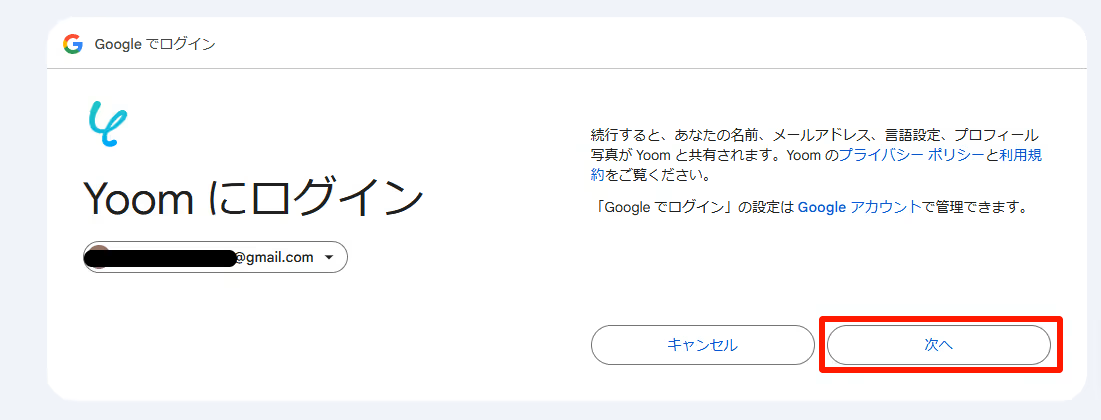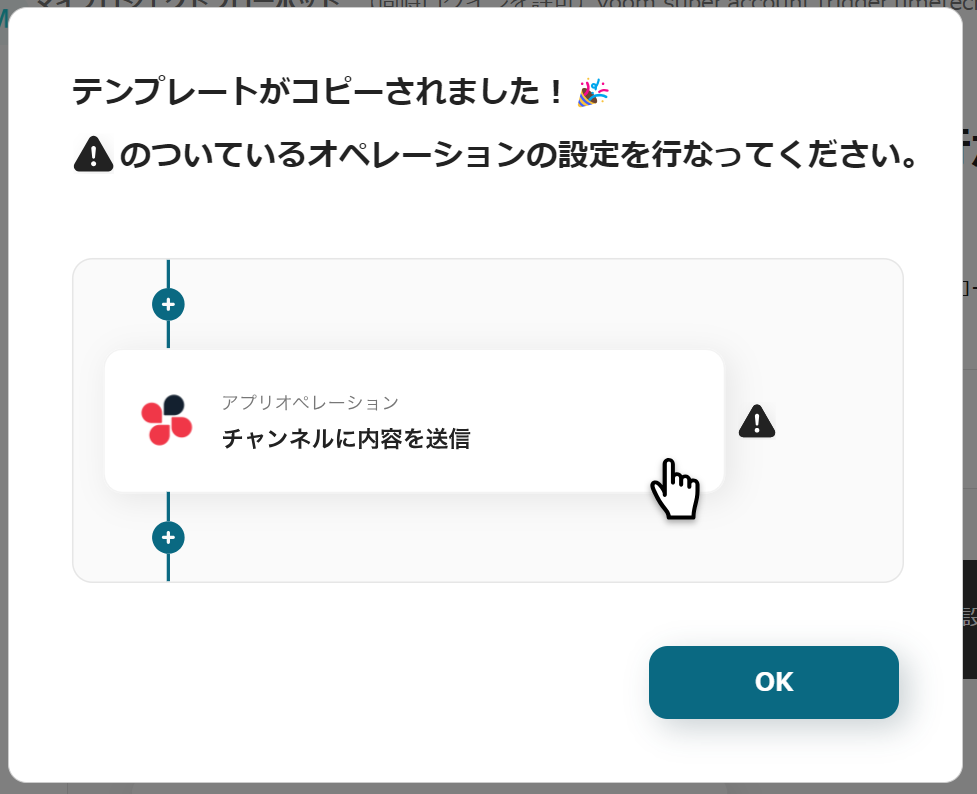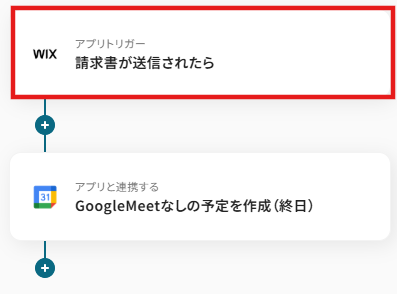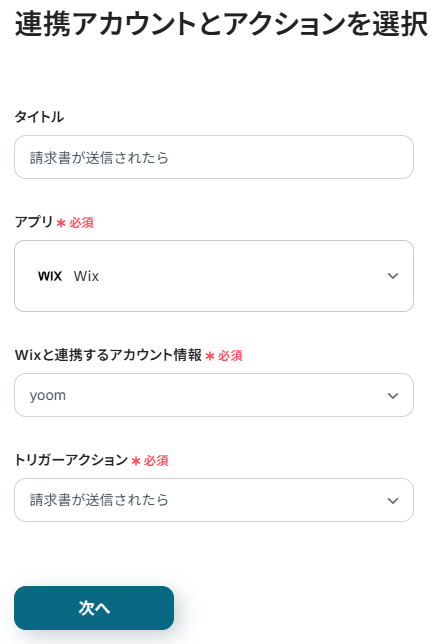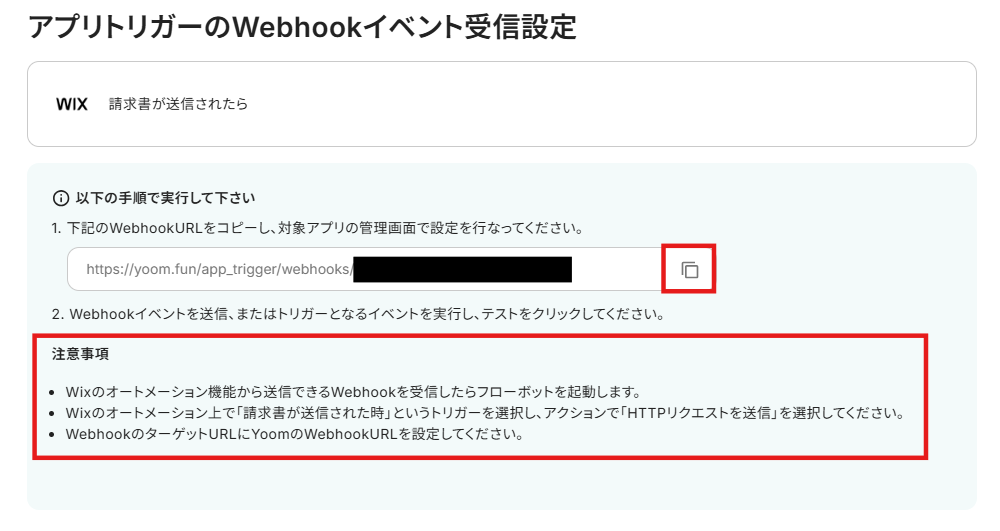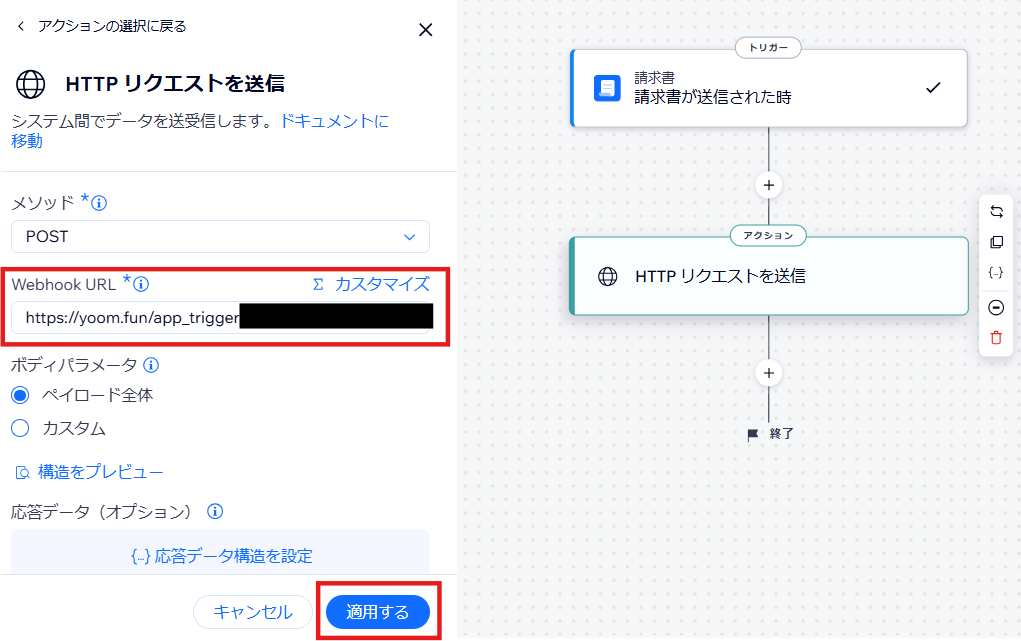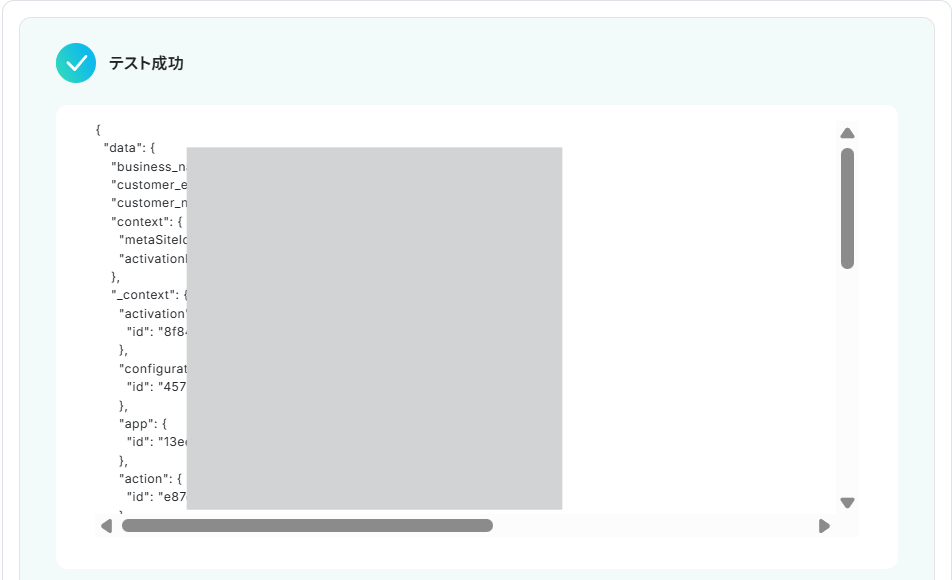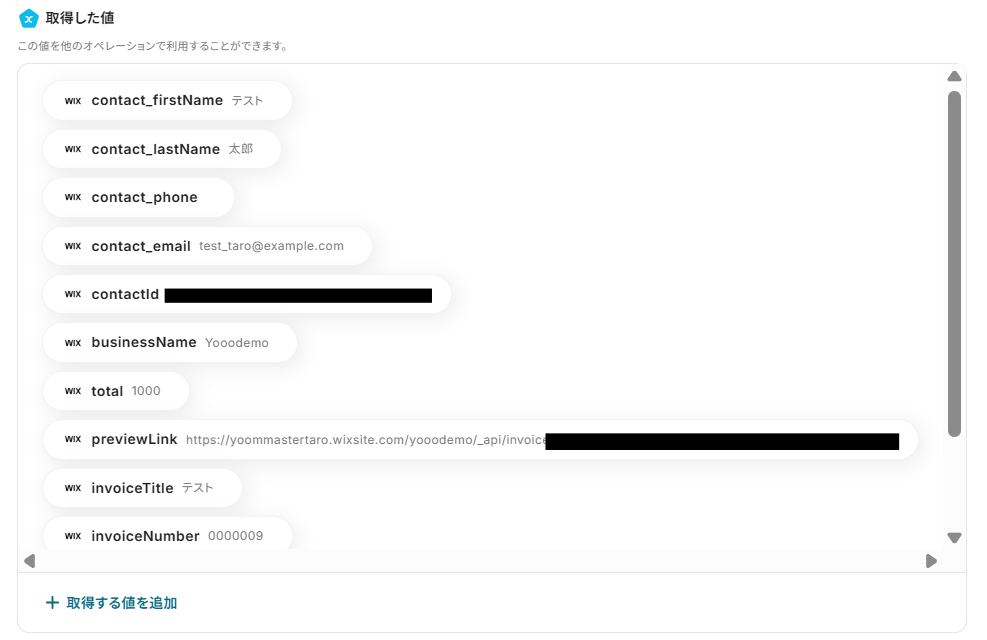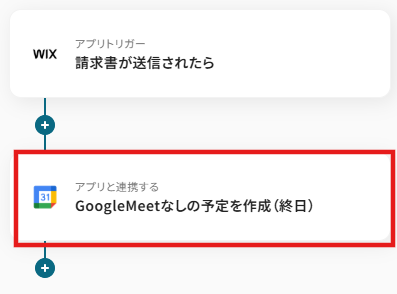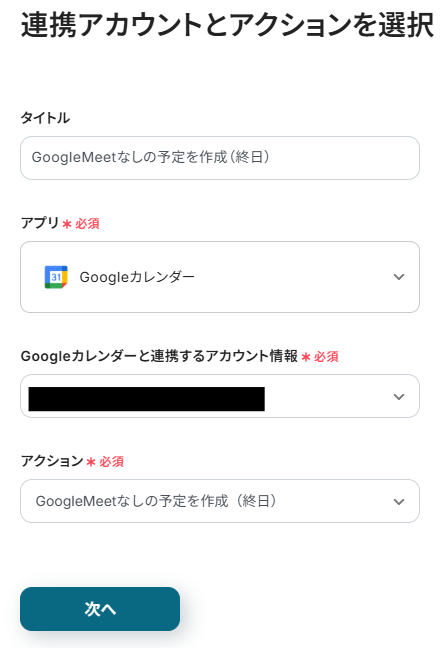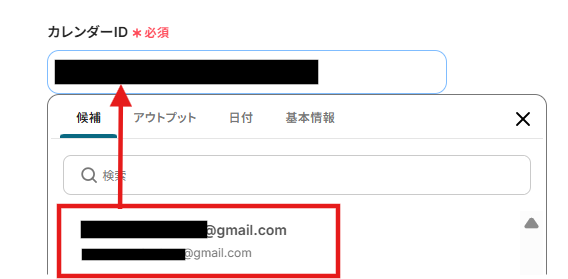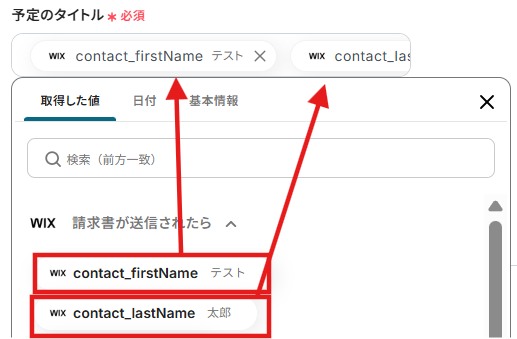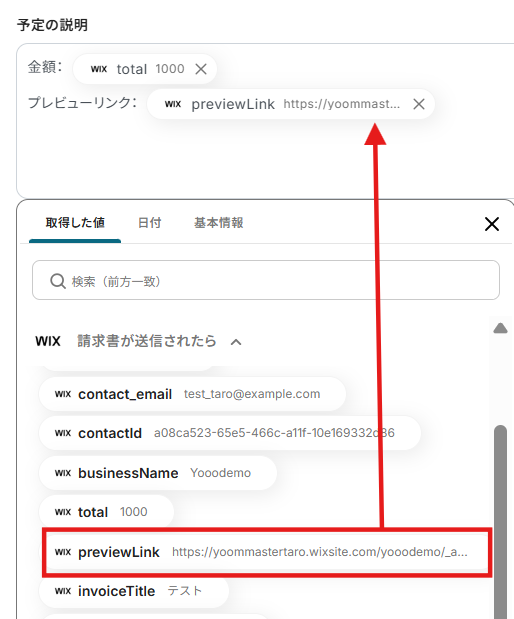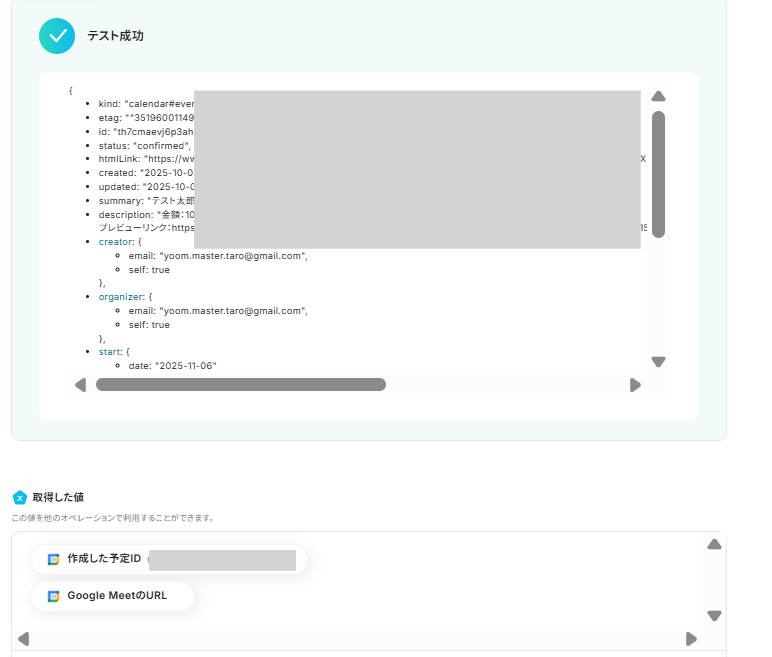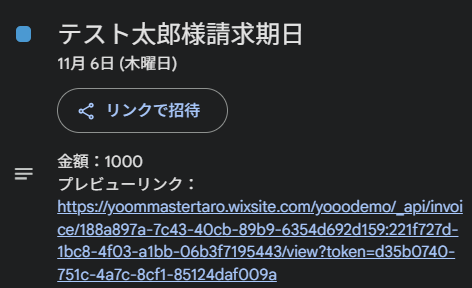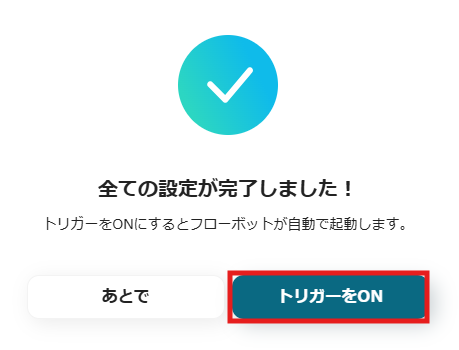Wixで請求書が送信されたら、Googleカレンダーに請求書の期日を登録する
試してみる
■概要
Wixで作成した請求書を送付した後、その支払い期日を別途Googleカレンダーなどに手入力で登録していませんか?
この作業は手間がかかるだけでなく、登録漏れや日付の間違いといったミスにも繋がりかねません。
このワークフローは、WixのAPIを利用して、請求書が送信されたタイミングで自動でGoogleカレンダーに期日を登録します。
手作業による管理をなくし、請求管理の正確性と効率を高めることが可能です。
■このテンプレートをおすすめする方
・Wixで請求書を発行し、Googleカレンダーで期日管理を手作業で行っている方
・WixのAPIを活用して、請求管理業務の自動化や効率化を目指している事業者の方
・手作業による期日の登録漏れや入力ミスをなくし、正確な管理を実現したい方
■注意事項
・Wix、GoogleカレンダーのそれぞれとYoomを連携してください。
「Wixで請求書を発行した後、支払い期日を忘れないようにGoogleカレンダーに手動で登録している...」
「この入力作業、件数が増えると地味に時間がかかるし、日付や金額を間違えそうで不安...」
このように、WixとGoogleカレンダー間の手作業での情報連携に、非効率さやヒューマンエラーのリスクを感じていませんか?
もし、Wixで請求書が送信されたタイミングで、その支払い期日といった情報をGoogleカレンダーに自動で登録する仕組みがあれば、こうした面倒な入力作業や確認の手間から解放され、入力ミスを心配することなく、より重要な顧客対応やサービス改善といったコア業務に集中できる時間を生み出せます。
今回ご紹介する自動化の設定は、専門的な知識がなくてもノーコードで簡単に設定できるため、ぜひこの機会に導入して日々の業務をもっと楽にしていきましょう!
とにかく早く試したい方へ
YoomにはWixとGoogleカレンダーを連携するためのテンプレートが用意されているので、今すぐ試したい方は以下よりバナーをクリックしてスタートしましょう!
Wixで請求書が送信されたら、Googleカレンダーに請求書の期日を登録する
試してみる
■概要
Wixで作成した請求書を送付した後、その支払い期日を別途Googleカレンダーなどに手入力で登録していませんか?
この作業は手間がかかるだけでなく、登録漏れや日付の間違いといったミスにも繋がりかねません。
このワークフローは、WixのAPIを利用して、請求書が送信されたタイミングで自動でGoogleカレンダーに期日を登録します。
手作業による管理をなくし、請求管理の正確性と効率を高めることが可能です。
■このテンプレートをおすすめする方
・Wixで請求書を発行し、Googleカレンダーで期日管理を手作業で行っている方
・WixのAPIを活用して、請求管理業務の自動化や効率化を目指している事業者の方
・手作業による期日の登録漏れや入力ミスをなくし、正確な管理を実現したい方
■注意事項
・Wix、GoogleカレンダーのそれぞれとYoomを連携してください。
WixとGoogleカレンダーを連携してできること
WixとGoogleカレンダーのAPIを連携させることで、これまで手動で行っていた多くの定型業務を自動化できます。
例えば、Wixで発生した特定のイベントをトリガーにして、Googleカレンダーに情報を自動で登録することが可能になり、手入力の手間やミスの削減に繋がります。
ここでは具体的な自動化の例をご紹介しますので、気になる内容があれば、ぜひクリックしてみてください!
Wixで請求書が送信されたら、Googleカレンダーに請求書の期日を登録する
Wixで顧客に請求書を送信するたびに、その支払い期日をGoogleカレンダーに手動で登録する作業を自動化します。
この連携により、期日の登録漏れや入力ミスを防ぎ、確実な債権管理を実現できるため、経理担当者の負担を大幅に軽減し、督促業務などをスムーズに行えるようになります。
この自動化は、Wixのデータを直接Googleカレンダーに連携するシンプルな構成です。
Wixで請求書が送信されたら、Googleカレンダーに請求書の期日を登録する
試してみる
■概要
Wixで作成した請求書を送付した後、その支払い期日を別途Googleカレンダーなどに手入力で登録していませんか?
この作業は手間がかかるだけでなく、登録漏れや日付の間違いといったミスにも繋がりかねません。
このワークフローは、WixのAPIを利用して、請求書が送信されたタイミングで自動でGoogleカレンダーに期日を登録します。
手作業による管理をなくし、請求管理の正確性と効率を高めることが可能です。
■このテンプレートをおすすめする方
・Wixで請求書を発行し、Googleカレンダーで期日管理を手作業で行っている方
・WixのAPIを活用して、請求管理業務の自動化や効率化を目指している事業者の方
・手作業による期日の登録漏れや入力ミスをなくし、正確な管理を実現したい方
■注意事項
・Wix、GoogleカレンダーのそれぞれとYoomを連携してください。
WixとGoogleカレンダーの連携フローを作ってみよう
それでは、実際にWixとGoogleカレンダーを連携するフローを作成していきましょう。今回は、ノーコード自動化ツール「Yoom」を使って設定を進めていきます。プログラミングの知識は一切不要で、画面の指示に従って操作するだけで簡単に連携が完了するので、もしまだYoomのアカウントをお持ちでない場合は、こちらの登録フォームからアカウントを発行しておきましょう。
※今回連携するアプリの公式サイト:Wix/Googleカレンダー
[Yoomとは]
フローの作成方法
今回は「Wixで請求書が送信されたら、Googleカレンダーに請求書の期日を登録する」フローを作成していきます!
作成の流れは大きく分けて以下です。
- WixとGoogleカレンダーのマイアプリ連携
- テンプレートをコピー
- Wixのトリガー設定およびGoogleカレンダーのアクション設定
- トリガーをONにしてフローが正しく動くかを確認
Wixで請求書が送信されたら、Googleカレンダーに請求書の期日を登録する
試してみる
■概要
Wixで作成した請求書を送付した後、その支払い期日を別途Googleカレンダーなどに手入力で登録していませんか?
この作業は手間がかかるだけでなく、登録漏れや日付の間違いといったミスにも繋がりかねません。
このワークフローは、WixのAPIを利用して、請求書が送信されたタイミングで自動でGoogleカレンダーに期日を登録します。
手作業による管理をなくし、請求管理の正確性と効率を高めることが可能です。
■このテンプレートをおすすめする方
・Wixで請求書を発行し、Googleカレンダーで期日管理を手作業で行っている方
・WixのAPIを活用して、請求管理業務の自動化や効率化を目指している事業者の方
・手作業による期日の登録漏れや入力ミスをなくし、正確な管理を実現したい方
■注意事項
・Wix、GoogleカレンダーのそれぞれとYoomを連携してください。
ステップ1:WixとGoogleカレンダーのマイアプリ連携
Yoomとそれぞれのアプリを連携して、アプリごとの操作を行えるようにしましょう。この設定は初回のみ必要です。
先ずは基本的な設定方法を解説しているナビをご覧ください!
それでは、今回のフローで使用するWixとGoogleカレンダーのマイアプリ登録方法を解説していきます。
Wixのマイアプリ登録
以下の手順をご参照ください。
Googleカレンダーのマイアプリ登録
アプリの検索欄にGoogleカレンダーを検索し、アプリを選択すると、以下の画面が表示されます。
Googleアカウントを選択して「次へ」をクリックします。
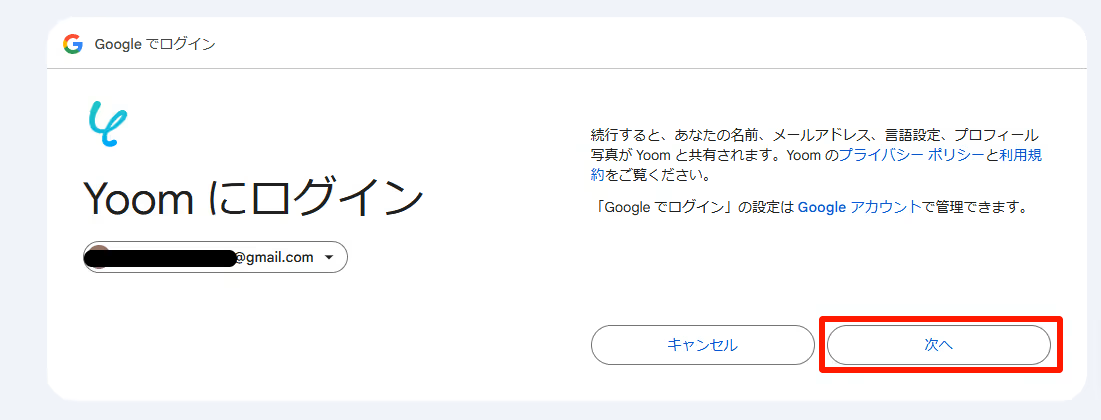
以下の画面が表示されたら「続行」をクリックします。

Yoomのマイアプリにそれぞれが登録されたら連携が完了です!
ステップ2:テンプレートをコピーする
1.自動化の設定をするため、以下のバナーにある「試してみる」をクリックしてください。
Wixで請求書が送信されたら、Googleカレンダーに請求書の期日を登録する
試してみる
■概要
Wixで作成した請求書を送付した後、その支払い期日を別途Googleカレンダーなどに手入力で登録していませんか?
この作業は手間がかかるだけでなく、登録漏れや日付の間違いといったミスにも繋がりかねません。
このワークフローは、WixのAPIを利用して、請求書が送信されたタイミングで自動でGoogleカレンダーに期日を登録します。
手作業による管理をなくし、請求管理の正確性と効率を高めることが可能です。
■このテンプレートをおすすめする方
・Wixで請求書を発行し、Googleカレンダーで期日管理を手作業で行っている方
・WixのAPIを活用して、請求管理業務の自動化や効率化を目指している事業者の方
・手作業による期日の登録漏れや入力ミスをなくし、正確な管理を実現したい方
■注意事項
・Wix、GoogleカレンダーのそれぞれとYoomを連携してください。
2.以下の画面が表示されるので、「OK」をクリックしましょう。
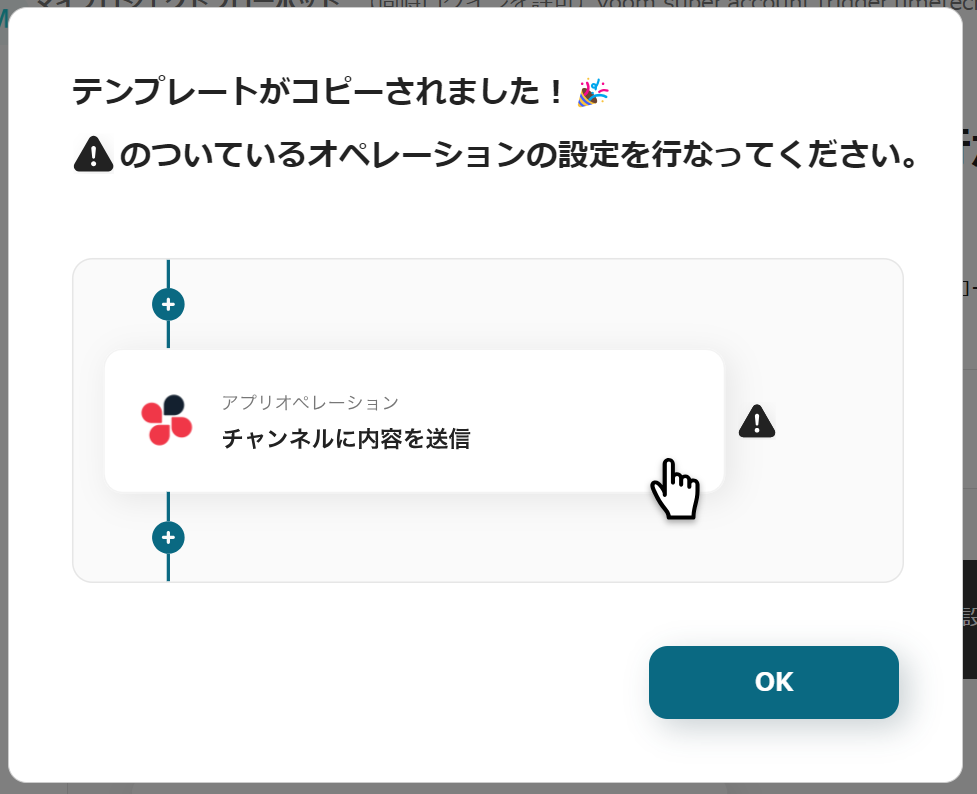
ステップ3:Wixのトリガーアクション設定
1.いよいよフローの設定に入ります!まずは以下の赤枠をクリックしましょう。
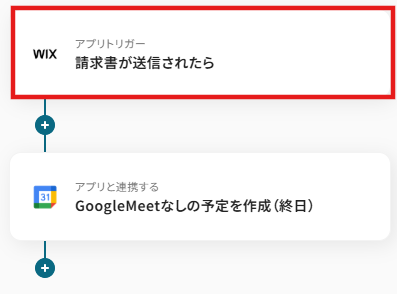
2.以下の画面でYoomと連携するアカウントを選択します。
タイトルと連携するアカウント情報を任意で設定し、トリガーアクションはテンプレート通りに「請求書が送信されたら」のまま「次へ」をクリックして進んでください。
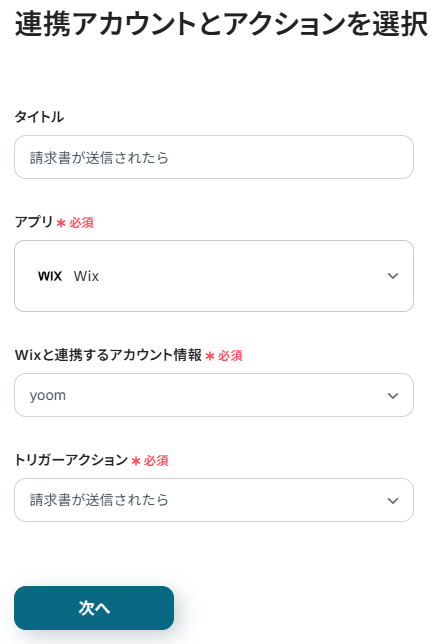
3.表示された画面でURLをコピーして、以下の手順で設定を行ってください。
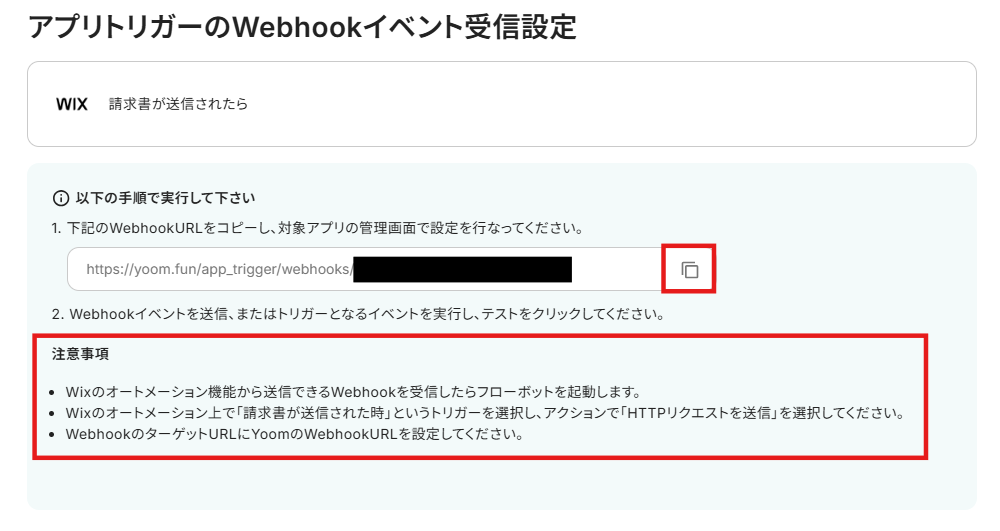
※Wix画面のオートメーション設定で、WebhookURLを貼り付けてください。
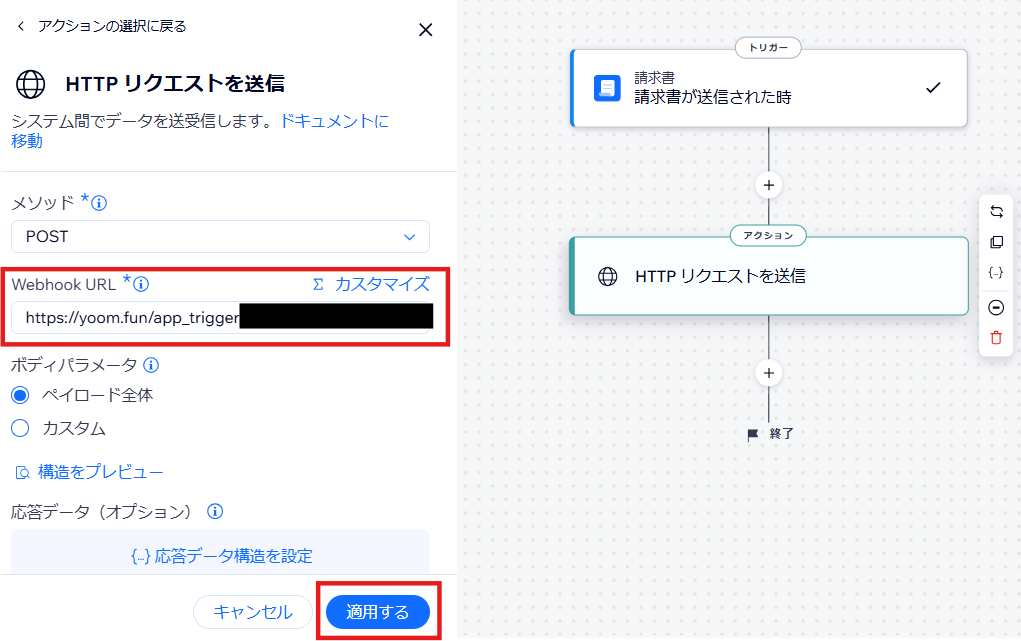
4.Webhookを貼り付けたら、WixのWebページで、テスト用の請求書を送信しましょう。
※今回は、以下のような内容で作成しました。

5.続いて、Yoomに戻り「テスト」をクリックしてください。
テストが成功した場合は、取得した値を取得できます。
こちらの値は次の設定に活用するので、取得された内容を確認して保存しましょう。
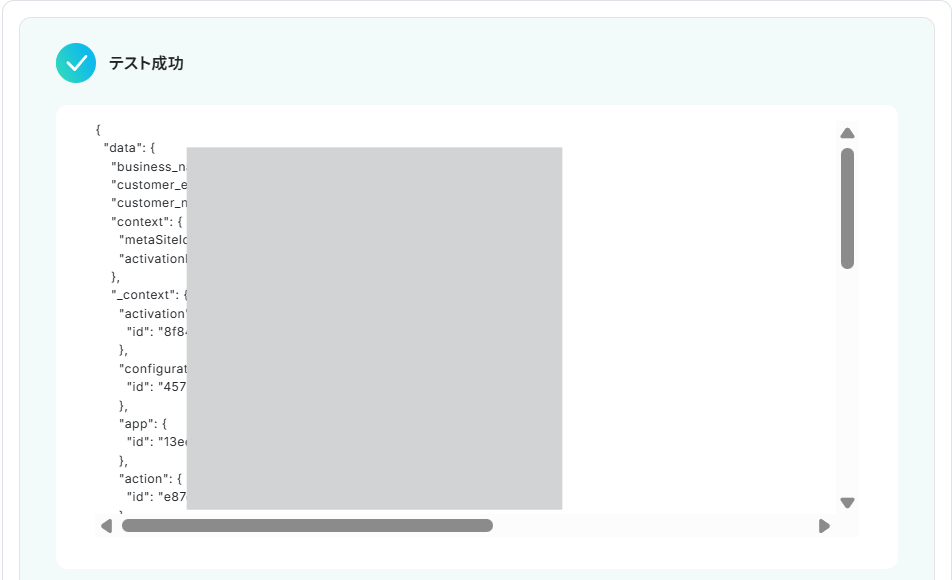
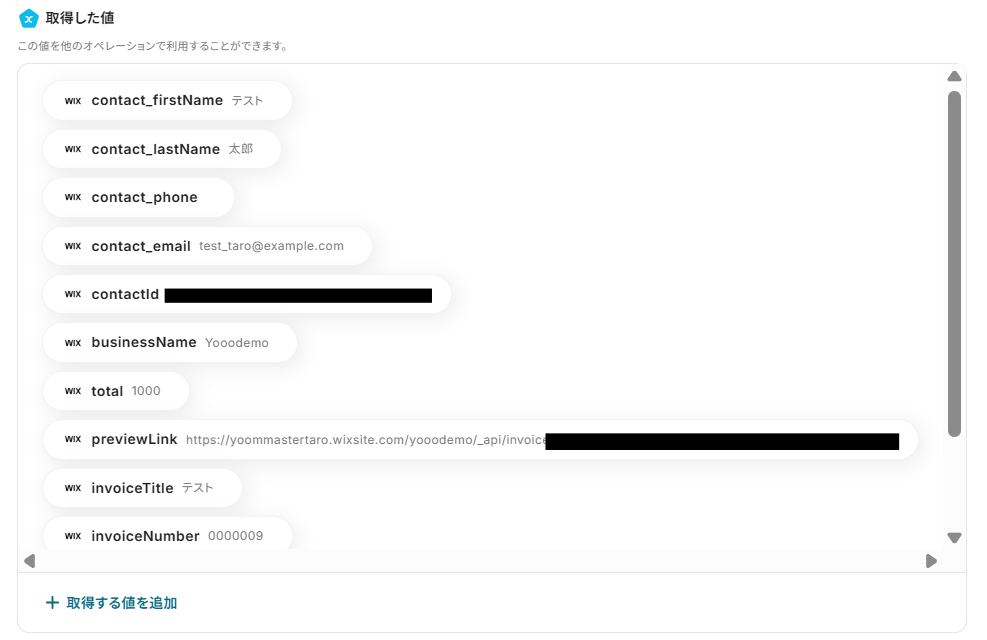
ステップ4:Googleカレンダーに登録する設定
1.あっという間に最後の設定項目です!
これまでと同様に以下の赤枠をクリックします。
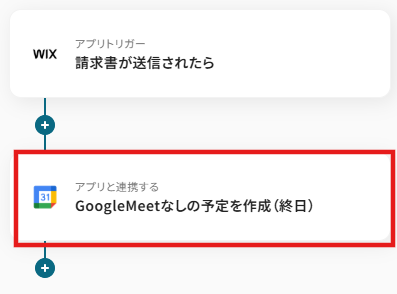
2.以下の画面でYoomと連携するアカウントを選択します。
先ほどと同様にタイトルと連携するアカウント情報を任意で設定し、アクションはテンプレート通りに「GoogleMeetなしの予定を作成(終日)」のまま下にスクロールしましょう。
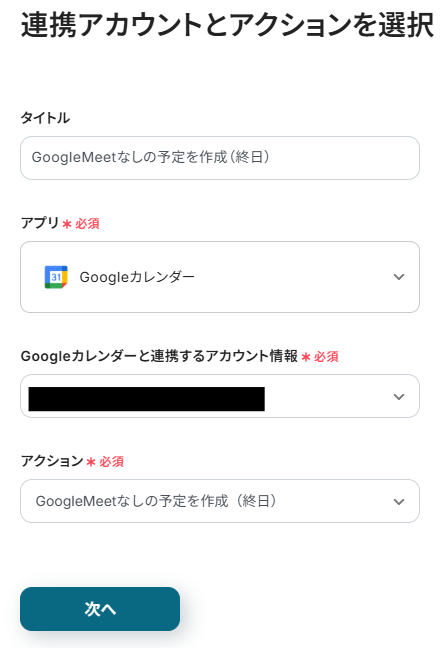
3.以下の画面でAPI接続設定を行います。
「カレンダーID」は候補から選択します。
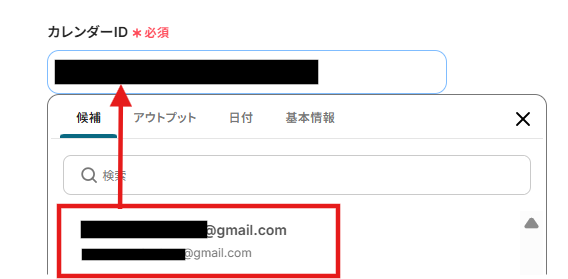
4.「予定のタイトル」は、先ほど取得した値を活用し設定をしてください。
取得した値を活用することで、固定値ではなく、トリガーが実行されるたびに最新の情報が反映できます。
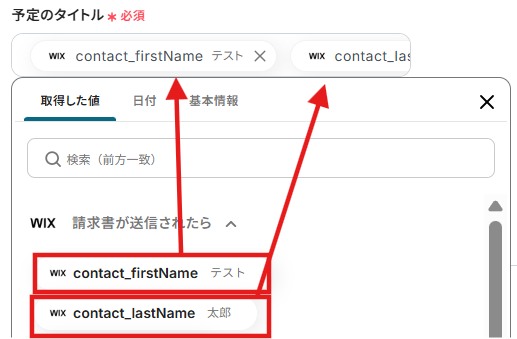
5.「予定の説明」は定型文や取得した値を組み合わせることで、タスクごとの内容に合わせて自動通知できます。
今回はテスト用で以下のような内容を入力しました!
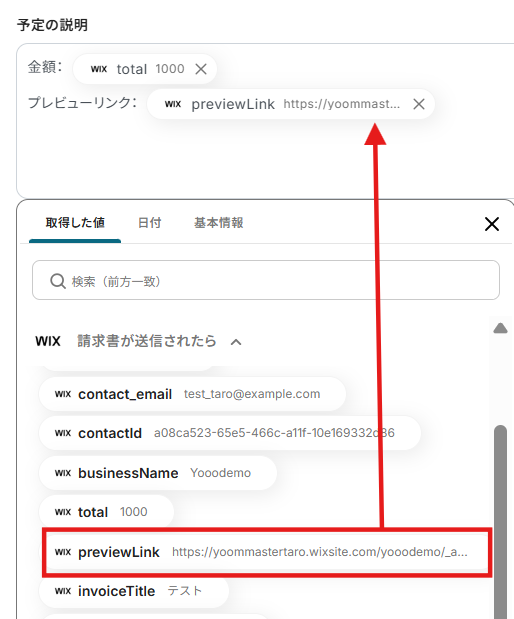
6.その他の項目を任意で設定完了後に、「テスト」をクリックします。
テストが成功したら、以下のように表示されます。
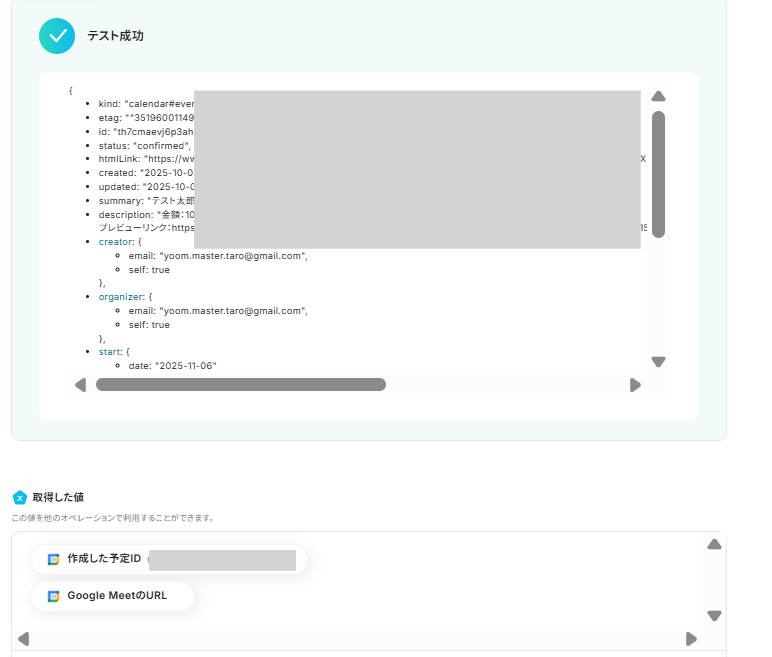
7.実際にGoogleカレンダーを開き、登録が作成できていることを確認しましょう!
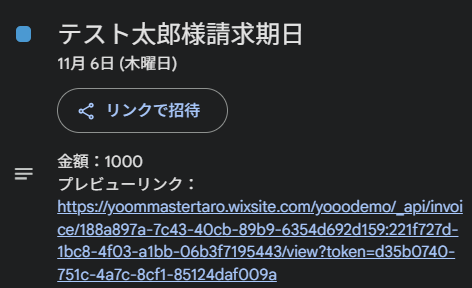
8.確認後、「保存する」をクリックしてください。
ステップ5:トリガーをONに設定して動作確認
最後に「トリガーをON」をクリックしたら、自動化の設定は完了です!
フローボットが正しく起動することを確認しましょう。
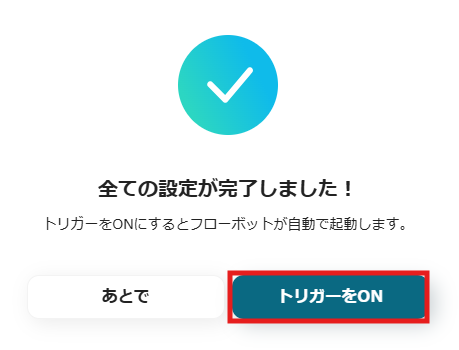
設定お疲れさまでした!
WixとGoogleカレンダーを活用したその他の自動化テンプレート
Yoomでは、WixとGoogleカレンダーに関しての様々な業務効率化テンプレートを提供しています。
WixとGoogleカレンダーでの操作をトリガーに、様々な業務工程を自動化することで業務の効率化と人的ミスの削減が可能です。
ご自身の業務に合わせて、これらのテンプレートもぜひ活用してみてくださいね!
Googleカレンダーを使った便利な自動化例
Googleフォームの回答を元にカレンダーに予定を追加し、スプレッドシートへの情報格納やSlackでの共有を自動化できます。
Salesforceでの商談登録時にもカレンダーに予定を同期できます。また、カレンダーで予定が作成されたらスプレッドシートに記録したり、毎朝の予定をSlack、LINE WORKS、Chatworkに通知したりと、スケジュール管理を効率化します。
Googleフォームで予約情報が送信されたら、Googleカレンダーに予約してSlackに追加する
試してみる
Googleフォームにミーティングの予約情報を回答し送信されたら、Googleカレンダーを作成してSlackに追加するフローです。
Googleカレンダーで予定が作成されたら、Google MeetのリンクをSlackで共有する
試してみる
■概要
「Googleカレンダーに新しい予定が作成されたら、Google MeetのリンクをSlackで共有する」フローは、オンライン会議の準備と情報共有を効率化する業務ワークフローです。
このワークフローを導入することで、予定の作成と同時に自動的にGoogle Meetリンクが生成され、Slackチャンネルに共有されるため、スムーズな会議運営が実現します。
■このテンプレートをおすすめする方
・Googleカレンダーを日常的に利用し、会議のスケジュール管理を効率化したい方
・Google Meetを活用したオンライン会議を頻繁に開催するチームや組織
・Slackでのコミュニケーションを重視し、情報共有を自動化したい方
・手動でのリンク共有作業を削減し、業務効率化を図りたい管理者
■注意事項
・Googleカレンダー、SlackのそれぞれとYoomを連携してください。
・トリガーは5分、10分、15分、30分、60分の間隔で起動間隔を選択できます。
・プランによって最短の起動間隔が異なりますので、ご注意ください。
Googleカレンダーで予定が作成されたら、Google スプレッドシートに追加する
試してみる
■概要
「Googleカレンダーで予定が作成されたら、Google スプレッドシートに追加する」ワークフローは、予定管理を効率化します。
Googleカレンダーの情報をデータとして管理できるので過去の履歴を検索しやすくなります。
■このテンプレートをおすすめする方
・Googleカレンダーを利用してスケジュール管理をしている方
・日々の予定を把握し、スプレッドシートで管理したい方
・チームでスケジュールを共有し、スピーディに対応したいと考えている方
・定期的にGoogleカレンダーの情報をスプレッドシートに反映させたい方
・手動でのデータ転記に手間を感じている方
・予定の見逃しや入力ミスを防ぎ、効率的にスケジュールを管理したい方
■注意事項
・GoogleカレンダーとGoogle スプレッドシートのそれぞれとYoomを連携してください。
・トリガーは5分、10分、15分、30分、60分の間隔で起動間隔を選択できます。
・プランによって最短の起動間隔が異なりますので、ご注意ください。
Googleカレンダーに予定が作成されたら、Google ドキュメントで新しいドキュメントを作成する
試してみる
■概要
Googleカレンダーで管理している会議や打ち合わせの議事録を、その都度Google ドキュメントで手動作成する作業に手間を感じていませんか。このワークフローを活用すれば、Googleカレンダーに新しい予定が登録されると、議事録用のGoogle ドキュメントが自動で作成されるため、こうした定型業務を効率化できます。GoogleカレンダーとGoogle ドキュメント間の連携を自動化し、会議準備の手間を減らすことで、より重要な業務に集中できる環境を整えます。
■このテンプレートをおすすめする方
・Googleカレンダーの予定をもとに、Google ドキュメントで議事録を手動作成している方
・会議準備にかかる手作業の時間を減らし、本来の業務に集中したいと考えている方
・GoogleカレンダーとGoogle ドキュメントの連携を通じて、定型業務を効率化したいチームの方
■注意事項
・GoogleカレンダーとGoogle ドキュメントのそれぞれとYoomを連携してください。
・トリガーは5分、10分、15分、30分、60分の間隔で起動間隔を選択できます。
・プランによって最短の起動間隔が異なりますので、ご注意ください。
Googleフォームの回答を元にGoogleカレンダー予定を追加し、Googleスプレッドシートに情報を追加する
試してみる
■概要
・Googleフォームに回答が行われたら、Googleカレンダーに予定を追加し更にGoogleスプレッドシートに情報を追加します。
・GASを用いることなく、任意のGoogleスプレッドシートに対して、フォームの回答とミーティングURLを追加を行うことができます。
■事前準備
・事前に使用するアプリとのマイアプリ登録(連携)が必要です。以下連携における参考ガイドとなります。
※簡易的な連携ができるアプリについては詳細ガイドのご用意がない場合がございます。
https://intercom.help/yoom/ja/collections/3041779
・Googleカレンダーの終了時間を設定するためにスプレッドシートの関数を用いて、開始時間から終了時間を算出する必要があります。
※今回は開始から1時後の時間を取得する関数を入れています。関数の設定次第では30分や1時間以上の設定も可能です。
■フローボットを起動させたときの実際の動きはこちら
https://youtu.be/rhTbsLma5Bc
Salesforceに商談が登録されたらGoogleカレンダーに予定を登録
試してみる
■概要
Salesforceに新しい商談が登録されるたびに、手動でGoogleカレンダーに予定を登録する作業は、手間がかかるだけでなく、入力漏れや二重登録の原因にもなりがちではないでしょうか。このワークフローを活用すれば、Salesforceへの商談登録をきっかけに、Googleカレンダーへ関連する予定を自動で作成できるため、面倒な手作業から解放され、重要な商談機会を逃すリスクを低減します。
■このテンプレートをおすすめする方
・SalesforceとGoogleカレンダー間の情報転記に手間を感じている営業担当者の方
・営業チームのスケジュール管理を効率化し、商談の機会損失を防ぎたいマネージャーの方
・SaaS間の連携を自動化することで、営業活動の生産性を高めたいと考えている方
■注意事項
・Salesforce、GoogleカレンダーのそれぞれとYoomを連携してください。
・Salesforceはチームプラン・サクセスプランでのみご利用いただけるアプリとなっております。フリープラン・ミニプランの場合は設定しているフローボットのオペレーションやデータコネクトはエラーとなりますので、ご注意ください。
・チームプランやサクセスプランなどの有料プランは、2週間の無料トライアルを行うことが可能です。無料トライアル中には制限対象のアプリを使用することができます。
・トリガーは5分、10分、15分、30分、60分の間隔で起動間隔を選択できます。
・プランによって最短の起動間隔が異なりますので、ご注意ください。
Salesforceで行動情報(活動)が登録されたらGoogleカレンダーに予定を登録
試してみる
Salesforceの商談や取引先オブジェクトの活動項目で、行動情報(活動)が登録されたらGoogleカレンダーに予定を登録します。
毎朝Googleカレンダーの予定をChatworkに通知する
試してみる
毎朝指定の時間にGoogleカレンダーで登録されている本日の予定を取得し、Chatworkに通知するフローボットです。
毎朝Googleカレンダーの予定をLINE WORKSに通知する
試してみる
毎朝、指定の時間にGoogleカレンダーで登録されている本日の予定を取得し、LINE WORKSに通知するフローボットです。
毎朝Googleカレンダーの予定をSlackに通知する
試してみる
毎朝、指定の時間にGoogleカレンダーで登録されている本日の予定を取得し、Slackに通知するフローボットです。
Wixを使った便利な自動化例
Wixのフォーム送信をトリガーに、GoogleスプレッドシートやAirtableにデータを追加したり、SalesforceやHubSpotにリード/コンタクトを登録したりできます。
Google Meetの作成やGoogleドキュメントでの書類作成、Mailchimpへのコンタクト追加、Google Chatへの通知、Gmailでの自動返信など、顧客対応と情報管理を効率化します。
Wixでフォームが送信されたら、Salesforceにリードを登録する
試してみる
■概要
Wixで作成したWebサイトのフォームから問い合わせや資料請求があった際、その都度SalesforceなどのCRMへ手作業で情報を登録するのは手間がかかる作業ではないでしょうか。
このワークフローは、WixのAPIをYoomで利用することで、Wixフォームが送信されたら自動でSalesforceにリード情報を登録します。
手作業によるデータ入力の手間や入力ミスをなくし、迅速で正確なリード管理を実現します。
■このテンプレートをおすすめする方
・Wixフォームで獲得したリード情報をSalesforceで管理しているマーケティングや営業担当者の方
・WixからSalesforceへの手作業でのデータ転記に時間を要し、本来の業務に集中できていない方
・WixのAPI連携などを活用し、データ入力のミスや対応漏れを防ぎたいWebサイトの運営担当者の方
■注意事項
・Wix、SalesforceのそれぞれとYoomを連携してください。
・Salesforceはチームプラン・サクセスプランでのみご利用いただけるアプリとなっております。フリープラン・ミニプランの場合は設定しているフローボットのオペレーションやデータコネクトはエラーとなりますので、ご注意ください。
・チームプランやサクセスプランなどの有料プランは、2週間の無料トライアルを行うことが可能です。無料トライアル中には制限対象のアプリを使用することができます。
Wixからフォームが送信されたらGoogle Meetを作成する
試してみる
■概要
Wixで作成したWebサイトのフォームから問い合わせや予約が入るたびに、手作業でGoogle Meetの予定を作成し、案内メールを送る作業は手間がかかるのではないでしょうか。
また、手作業がゆえに対応の遅れやミーティングURLの共有漏れなどが発生する可能性もあります。
このワークフローを活用すれば、Wixのフォームが送信されたことをきっかけに、Google Meetの予定作成と案内メールの送信までを自動化でき、こうした課題を円滑に解消します。
■このテンプレートをおすすめする方
・Wixのフォームから入る問い合わせやオンライン相談の対応を効率化したい方
・手作業でGoogle Meetのミーティングを設定しており、日程調整に手間を感じている方
・フォームの受付からオンラインでの打ち合わせまでをスムーズに自動化したいと考えている方
■注意事項
・Wix、Google MeetのそれぞれとYoomを連携してください。
・WixのアウトプットはJSONPathから取得可能です。取得方法は下記をご参照ください。
https://intercom.help/yoom/ja/articles/9103858
Wixでフォームが送信されたらAirtableに追加する
試してみる
■概要
Wixで作成したWebサイトのフォームから受け付けた問い合わせや申し込み情報を、都度Airtableに手作業で転記していませんか。
この作業は時間がかかるだけでなく、入力ミスや転記漏れといったヒューマンエラーの原因にもなり得ます。
このワークフローを活用すれば、Wixでフォームが送信されると同時に、その内容を自動でAirtableのレコードとして追加できるため、手作業によるデータ入力の手間をなくし、顧客情報管理を効率化します。
■このテンプレートをおすすめする方
・WixでWebサイトを運営し、フォームからの問い合わせや申し込み管理をしている方
・顧客情報やプロジェクトの管理にAirtableを活用しており、データ入力を自動化したい方
・手作業でのデータ転記による入力ミスや対応漏れといった課題を解消したい方
■注意事項
・Wix、AirtableのそれぞれとYoomを連携してください。
・WixのアウトプットはJSONPathから取得可能です。取得方法は下記をご参照ください。
https://intercom.help/yoom/ja/articles/9103858
Wixでフォームが送信されたらGoogle Chatに通知する
試してみる
Wixでフォームが送信されたらGoogle Chatに通知するフローです。
Wixでフォームが送信されたらGoogleスプレッドシートに追加する
試してみる
Wixでフォームが送信されたらGoogleスプレッドシートに追加するフローです。
Wixでフォームが送信されたらHubSpotにコンタクトを登録する
試してみる
■概要
Wixでフォームが送信されたらHubSpotにコンタクトを登録するフローです。
■このテンプレートをおすすめする方
1.WixでWebサイトを構築しフォームを設置している方
・フォームから得た情報をHubSpotで管理してマーケティングに活用したい方
2.HubSpotを使って顧客管理やマーケティングを行いたい方
・Wixフォームから新規コンタクトを獲得してHubSpotのコンタクトリストを拡大したい方
■注意事項
・Wix、HubSpotのそれぞれとYoomを連携してください。
Wixでフォームが送信されたら、Google スプレッドシートに追加する
試してみる
■概要
Wixで作成したフォームから得た情報を、手作業でリスト化していませんか?
特に、お問い合わせや申し込み情報をGoogle スプレッドシートで管理している場合、一件ずつコピー&ペーストするのは手間がかかり、入力ミスの原因にもなります。
このワークフローを活用すれば、Wixのフォーム送信をトリガーとして、自動でGoogle スプレッドシートに情報を追加できるため、こうしたデータ管理の課題をスムーズに解消できます。
■このテンプレートをおすすめする方
・Wixで作成したフォームの回答を、手作業で転記しているWebサイトの運用担当者の方
・WixとGoogle スプレッドシートを連携させ、顧客リストや問い合わせ管理を効率化したい方
・フォームからのデータ転記作業における入力ミスや対応漏れを防ぎたいと考えている方
■注意事項
・Wix、Google スプレッドシートのそれぞれとYoomを連携してください。
・WixのアウトプットはJSONPathから取得可能です。取得方法は下記をご参照ください。
https://intercom.help/yoom/ja/articles/9103858
Wixでフォームが送信されたら、Googleドキュメントで書類を作成し担当者に送信する
試してみる
■概要
Wixで作成したWebサイトのフォームから問い合わせがあった際、手作業でGoogleドキュメントに内容を転記し書類を作成していませんか
この手作業は時間がかかるだけでなく、入力ミスなどのヒューマンエラーが発生する原因にもなります。
このワークフローを活用すればWixのフォームが送信されると、その内容を元にGoogleドキュメントで書類を自動で作成し担当者へ送信する一連の流れを自動化できます
■このテンプレートをおすすめする方
・Wixのフォームで受けた申込内容を元に手動で書類を作成している担当者の方
・WixとGoogleドキュメントをAPI連携させ書類作成業務を効率化したいと考えている方
・フォームからの問い合わせ対応を自動化し顧客対応の速度向上を目指している方
■注意事項
・Wix、Googleドキュメント、GmailのそれぞれとYoomを連携してください。
・WixのアウトプットはJSONPathから取得可能です。取得方法は下記をご参照ください。
https://intercom.help/yoom/ja/articles/5404443
Wixでフォームが送信されたら、Mailchimpのコンタクトをオーディエンスに追加する
試してみる
■概要
Wixで作成したWebサイトのフォームから新しい問い合わせや登録があった際、その都度手作業でMailchimpのリストに情報を転記していませんか?
この作業は手間がかかるだけでなく、入力ミスや登録漏れの原因にもなりかねません。
このワークフローは、WixとMailchimpをノーコードで連携し、フォームが送信されると同時にMailchimpのオーディエンスへコンタクトを自動で追加します。
これにより、リード情報を確実にリストへ反映させることが可能です。
■このテンプレートをおすすめする方
・WixのフォームとMailchimpを連携させ、顧客管理やメルマガ配信を効率化したいマーケティング担当者の方
・WixからMailchimpへの手作業によるデータ移行に手間を感じ、自動化を検討している方
・ノーコードで業務を自動化し、リード獲得からナーチャリングまでのプロセスをスムーズにしたい方
■注意事項
・Wix、MailchimpのそれぞれとYoomを連携してください。
・トリガーは5分、10分、15分、30分、60分の間隔で起動間隔を選択できます。
・プランによって最短の起動間隔が異なりますので、ご注意ください。
Wixでフォームが送信されたら自動でGmailを返信する
試してみる
■概要
Wixでフォームが送信されたら自動でGmailからメールを返信するフローです。
■このテンプレートをおすすめする方
1.WixでWebサイトを構築して問い合わせフォームなどを設置している方
・フォーム送信者に迅速に返信メールをGmailで送信したい方
・返信メールの手間を省いて業務効率を向上させたい方
2.問い合わせ内容に応じたパーソナライズされた返信をしたい方
・顧客満足度向上を目指している方
■注意事項
・ Wix、GmailのそれぞれとYoomを連携してください。
まとめ
今回は、WixとGoogleカレンダーを連携し、請求書発行に伴う期日管理を自動化する方法をご紹介しました。
この仕組みを導入することで、これまで手作業で行っていたGoogleカレンダーへの転記作業が不要になり、入力ミスや登録漏れといったヒューマンエラーを根本から解消できます。
これにより、担当者は面倒な手作業から解放され、督促管理や顧客とのコミュニケーションといった、より付加価値の高い業務に集中できる環境が整います。
今回ご紹介したような業務の自動化は、ノーコードツール「Yoom」を活用することで、プログラミングの知識がない方でも直感的な操作のみで簡単に構築できます。
もし日々の定型業務の自動化に少しでも興味を持っていただけたなら、ぜひこちらから無料登録して、Yoomによる業務効率化を体験してみてください!
よくあるご質問
Q:請求書以外にWixの予約やフォーム情報も連携できますか?
A:可能です!今回はWixで請求書が送信された場合のフローをご紹介しましたが、フローボットトリガーをWixの「フォームが送信されたら」に設定することもできます!
Wixで使用できるフローボットトリガーやフローボットオペレーションについてはこちらをご覧ください。
Q:連携がエラーで失敗した場合、どのように対処すればよいですか?
A:フローボットでエラーが発生した場合、Yoomのアカウント作成時に登録したメールアドレスに通知が送信されます。
通知内容に掲載されているリンクからエラーの原因を確認することができます。
エラー内容を確認し、修正が必要な場合は、Yoomのヘルプページを参考にしてみてください。
・Yoomヘルプセンター
・Yoomお問い合わせ窓口
Q:この連携はYoomの無料プランで利用できますか?
A:WixとGoogleカレンダーの連携は、Yoomのフリープランで利用できるアプリです。
Yoomには「フリープラン」「ミニプラン」「チームプラン」「サクセスプラン」があり、
各プランごとに利用可能な機能や、毎月の無料タスク数・無料ライセンス数が異なります。
詳しい機能比較や料金プランについては、以下のヘルプページをご参照ください。
・料金プランについて